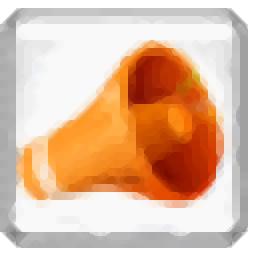
Perfect Sound Recorder(多功能音频录制工具)
v6.6 免费版大小:1.85 MB 更新:2020/09/29
类别:媒体录制系统:WinXP, Win7, Win8, Win10, WinAll
分类分类
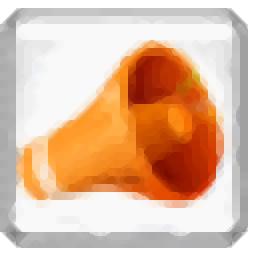
大小:1.85 MB 更新:2020/09/29
类别:媒体录制系统:WinXP, Win7, Win8, Win10, WinAll
Perfect Sound Recorder是一款智能音频录音工具,可以记录任何来源的音频并将非数字格式的音频数字化,该录音将捕捉高品质的声音通过您的声卡播放的所有信号,包括互联网广播和流媒体音乐,声音通过多媒体播放器(Windows媒体播放器、RealPlayer播放器、Winamp的、快速的时间),声音从连接到您的计算机的麦克风打、视频、磁带、乙烯基LP以及连接到声卡输入线的任何其他源‘该MP3录音机具有清晰易用的界面,并带有一些可自定义的选项(采样率/比特率/模式和降噪)和记录音量控制;它会自动检测您的声卡支持的录制格式,然后设置应用程序的参数以获得最佳性能!
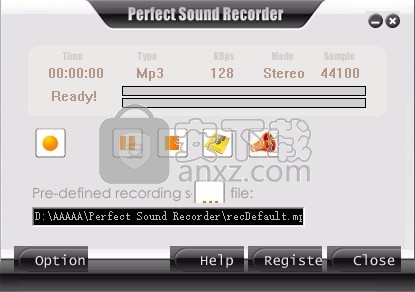
Perfect Sound Recorder是专业的录音软件。
使用此录音机,您可以直接数字化音乐盒带录音
通过Internet流式传输的音频,33 rpm的黑胶唱片,视频以及直接约会到计算机硬盘驱动器的日期
从而创建流行的mp3或歌曲,波音频文件一目了然
Perfect Sound Recorder可以从任何声卡输入线路,家庭立体声或MD播放器进行录制。
以及麦克风,线路输入,卡带,33 rpm录制到CD,DVD,
Perfect Sound Recorder的专业声音引擎允许以CD品质记录声音。
MP3录音机直接保存到MP3,而无需创建任何临时的WAV文件,从而节省了磁盘空间和时间
未压缩的WAV文件很大且占用大量磁盘空间,通过直接录制到MP3,您也不需要稍后将WAV转换为MP3
您可以使用内置调度程序自动开始和停止录音。
而且,它可以录制其他程序播放的声音,包括实时Internet广播。
例如RealPlayer,Windows Media Player,Quick Time,WinAmp
1、用户可以点击本网站提供的下载路径下载得到对应的程序安装包
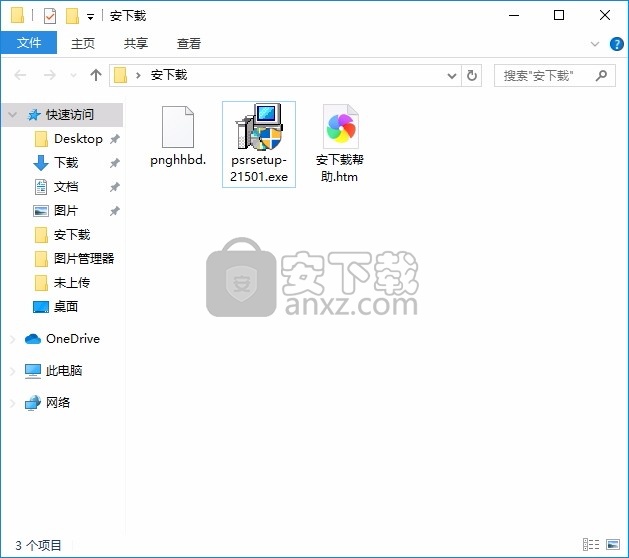
2、只需要使用解压功能将压缩包打开,双击主程序即可进行安装,弹出程序安装界面
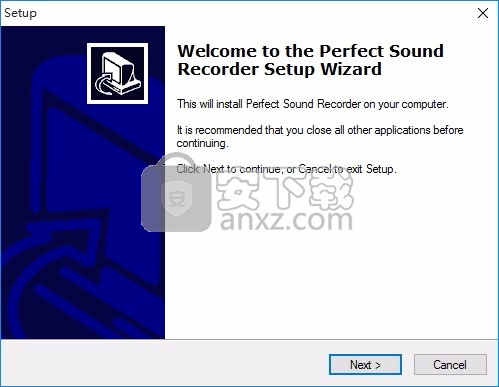
3、同意上述协议条款,然后继续安装应用程序,点击同意按钮即可
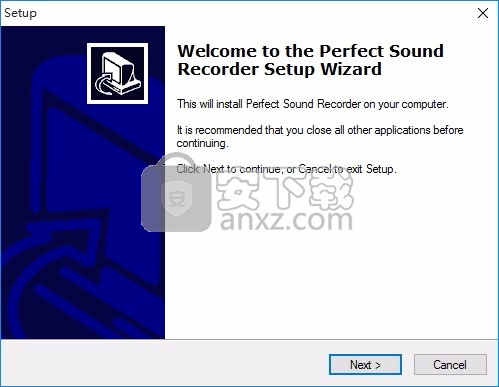
4、可以根据自己的需要点击浏览按钮将应用程序的安装路径进行更改
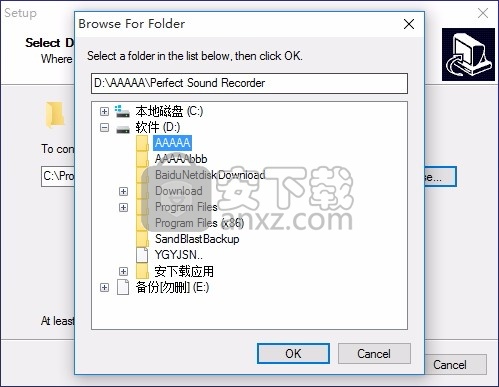
5、弹出以下界面,用户可以直接使用鼠标点击下一步按钮
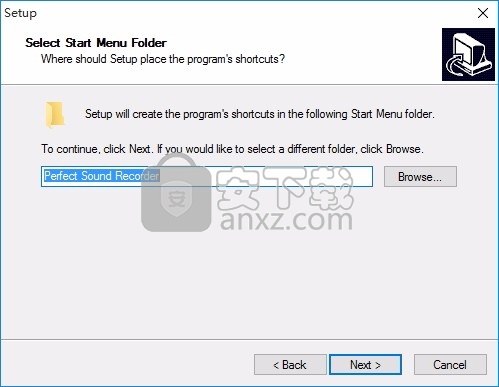
6、桌面快捷键的创建可以根据用户的需要进行创建,也可以不创建
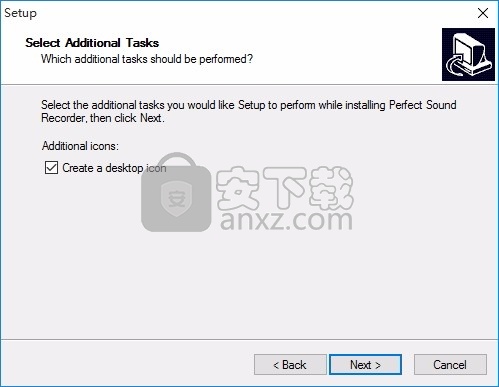
7、现在准备安装主程序,点击安装按钮开始安装
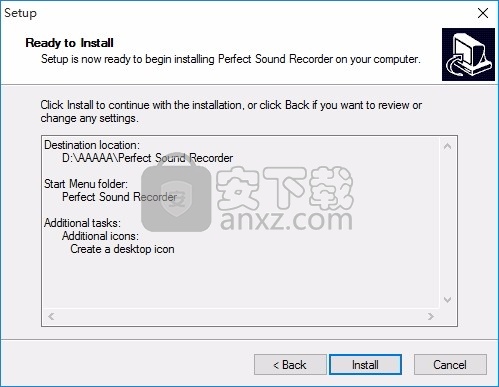
8、根据提示点击安装,弹出程序安装完成界面,点击完成按钮即可
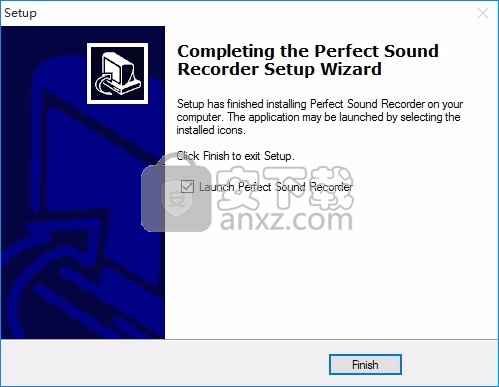
录制教程:
情况1:从麦克风录音
情况2:从录像带录制
情况3:从WinAmp录制或从Internet流音频
情况1:从麦克风录音
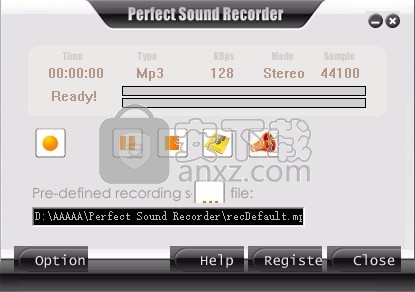
大多数声卡都提供了通过声卡麦克风端口接收来自麦克风的声音输入的功能。这对于将语音或声音录制到计算机很有用。
1.检查硬件:如果您的麦克风从未使用过,或者已停止工作,请首先检查麦克风的物理连接。
确认它已牢固地插入麦克风端口而不是耳机或扬声器端口。
如果不确定哪个端口正确,可以检查声卡以查看其是否被标记(有时带有麦克风的图片),可以使用消除方法,检查硬件随附的文档,或者请与硬件制造商联系。
2.打开Audio Recorder Deluxe,单击“浏览”按钮以选择或创建目标声音文件(Mp3或Wav)。
3.单击“录音音量控制”按钮,在对话框中选择录音属性。
选择麦克风设备,调整录音音量以获得最佳性能。您可能会在录制面板中看到其他设备(例如CD播放器或合成器(MIDI)),取消选中所有非必需设备,从而降低了背景噪音。
4.单击“录音”按钮,然后对着麦克风讲话。
如果将麦克风插入正确的插孔,则显示屏上的波形应上下移动。如果它不移动,则声音无法通过您的麦克风发出。
如果波浪确实移动,请按“停止”按钮,然后按“播放”按钮以收听您的录音。录音是您选择的目标声音文件。
情况2:从录像带录制
您可以使用Audio Recorder Deluxe将音频从录像带转换为Mp3或Wav文件。
1.将VCR上的左右音频输出端子连接到声卡上的线路输入或麦克风端子。
2.打开Audio Recorder Deluxe,单击“浏览”按钮以选择或创建目标声音文件(Mp3或Wav)。
3.单击“录音音量控制”按钮,在对话框中选择录音属性。
选择输入设备或麦克风设备,调整录音音量以获得最佳性能。
您可能会在录制面板中看到其他设备(例如CD播放器或合成器(MIDI)),取消选中所有非必需设备,从而降低了背景噪音。
4.现在开始播放VCR,然后单击Audio Recorder Deluxe中的“记录”按钮。
您应该在播放音频时看到波形显示。如果音量设置太高,您会看到波形图被剪切掉并显得充满了录制窗口。
如果设置太低,则您只会在波形图中看到很小的变化。
如果由于音量过高而导致声音被剪切掉,请向下移动线路输入或麦克风的音量设置,直到显示大部分音量范围而没有剪切。
如果声音太低,请增加音量设置。好的,这是输入或麦克风输入的技巧。如果录制效果令人满意,请单击“停止”按钮停止录制测试。
5.根据您的声卡和音频源的音量,您可能无法使用线路输入输入获得足够的音量。
在这种情况下,请尝试使用麦克风输入,因为通过麦克风输入的音量灵敏度通常会比使用线路输入的音量高。
6.好,让我们倒带,然后从要录制的点开始播放。点击“记录”按钮并等待。当您要停止录制时,只需单击“停止”按钮,即可在其中找到目标声音文件。
情况3:从WinAmp录制或从Internet流音频
1.打开Audio Recorder Deluxe,单击“浏览”按钮以选择或创建目标声音文件(Mp3或Wav)。
2.单击“录音音量控制”按钮,在对话框中选择录音属性。选择“立体声混音”设备或等效设备,调节录音音量以获得最高的性能。
您可能会在录制面板中看到其他设备(例如CD播放器或麦克风),取消选中所有非必需设备,这样可以减少背景噪音。
3.现在开始从Internet播放WinAmp或流音频,然后单击Audio Recorder Deluxe中的记录按钮。
通过观察音频在播放时的波形显示来调节音量设置。
您可以随时通过单击“暂停”按钮来暂停录制过程,然后单击“恢复”按钮来恢复录制。
4.要停止录制时,只需单击“停止”按钮,目标声音文件就在那里。
通过为声卡安装最新版本的声卡驱动程序,您可以将声卡转换为DirectSound兼容的全双工声卡。
请与您的声卡的制造商联系,以询问如何获取和安装最新版本的声卡的声卡驱动程序。
OBS Studio(OBS直播工具) 媒体录制127.13 MBv30.1.0
详情好哈屏幕录制 媒体录制34.15 MB1.6.2.2111
详情嗨格式录屏大师 媒体录制1.68 MBv3.38.1909.298
详情Gecata by Movavi(游戏视频录制软件) 媒体录制38.77 MBv6.1.2.0
详情Nero Platinum 2019 媒体录制421 MBv20.0.0.59 中文
详情Quick Screen Capture(QQ视频录制) 3.0.2 媒体录制1.00 MB
详情NetPlay Instant Demo(屏幕录制软件) 媒体录制31.4 MBv10.00.05 免费版
详情ApowerShow(视频文件制作工具) 媒体录制57.1 MBv1.1.0.20
详情VeryDOC Screen Recorder(屏幕录制软件) 媒体录制8.30 MBv2.0
详情Dxtory Pro(高帧率视频录像软件) 媒体录制6.5 MBv2.0.142 汉化
详情movavi screen recorder21中文 媒体录制43.7 MBv21.00附安装教程
详情键盘鼠标动作录制 JitBit Macro Recorder 5.8.0 汉化 媒体录制2.00 MB
详情ScreenRecorder(屏幕录制工具) 媒体录制7.00 MBv11.1.13 中文
详情Movavi Academic 2020(课程录制编辑工具) 媒体录制276.0 MBv20.0.0 中文(附安装教程)
详情Dictaphone(电脑录音软件) 媒体录制24.0 MBv1.0.44
详情nero6.0简体中文 媒体录制34.7 MB附序列号
详情ChrisPC Screen Recorder(屏幕录制软件) 媒体录制16.8 MBv1.40
详情Express Dictate(Express Dictate数字听写软件) 媒体录制3.03 MBv5.95 免费版
详情屏幕录像软件(Mirillis Action!) 媒体录制75.40 MBv3.10.2 完美版
详情CyberLink Screen Recorder(讯连屏幕录像工具) 媒体录制333 MBv4.0.0.5898 中文免费版
详情camtasia studio 8(屏幕录制) 媒体录制496.0 MBv8.5.2 汉化
详情camtasia 2019补丁 媒体录制0.45 MB附使用教程
详情屏幕动作录制Flash动画 Screen Flash 1.7 汉化绿色版 媒体录制3.00 MB
详情Camtasia 2019(屏幕录像软件) 媒体录制476 MBv19.0
详情OBS Studio(OBS直播工具) 媒体录制127.13 MBv30.1.0
详情Dxtory Pro(高帧率视频录像软件) 媒体录制6.5 MBv2.0.142 汉化
详情QVE屏幕录制 媒体录制36.10 MBv2.0.0 官方版
详情录音软件 媒体录制41.3 MBv3.96 官方版
详情Nero Platinum 2019 媒体录制421 MBv20.0.0.59 中文
详情键盘鼠标动作录制 JitBit Macro Recorder 5.8.0 汉化 媒体录制2.00 MB
详情鸿合微课工具 媒体录制20.7 MBv8.1.0 官方版
详情脚本录制工具 AutoIt 3.3.12.0 汉化版 媒体录制32.00 MB
详情CyberLink Screen Recorder Deluxe 4 媒体录制334 MBv4.2.0.7500 中文
详情DU RECORDER(录屏软件) 媒体录制24.6 MB v1.0.1.6 官方版
详情Debut Video Capture Software(屏幕录制软件) 媒体录制2.44 MBv2.02 汉化
详情Captura(免费屏幕录像软件) 媒体录制3.78 MBv8.0.0 绿色版
详情迅捷屏幕录像工具 媒体录制1.88 MBv1.5.1 官方版
详情Snooper Pro(电脑录音软件) 媒体录制10.8 MBv3.2.2
详情视频录课软件 媒体录制5.64 MBv1.0 免费版
详情Max Recorder(高品质录音软件) 媒体录制1.8 MBv2.005 汉化
详情傲软录屏软件 媒体录制0.96 MBv1.4.16.7
详情小葫芦直播录制助手 媒体录制254.55 MBv2.38
详情金飞翼屏幕录像大师 媒体录制37.74 MBv1.0 正式版
详情GGG(GIF动画录制) 媒体录制0 MB
详情Quick Screen Capture(QQ视频录制) 3.0.2 媒体录制1.00 MB
详情录制在线电视的软件AsfRecorder 绿色软件 媒体录制0.18 MB
详情Quick Screen Recorder(能录腾讯视频语音的屏幕录制) 媒体录制0.21 MBv1.5 汉化特别版
详情MP3录制剪切 mp3DirectCut 媒体录制0.29 MBv2.27 绿色便携版
详情REAPER(音频录制和编辑软件)v4.55 注册版 媒体录制15.00 MB
详情All Sound Recorder XP(录制所有透过音卡的声音) v2.22 媒体录制3.00 MB
详情



































